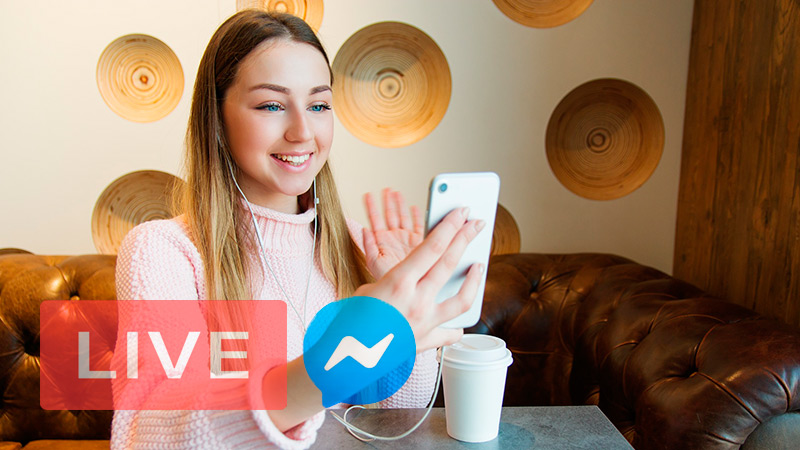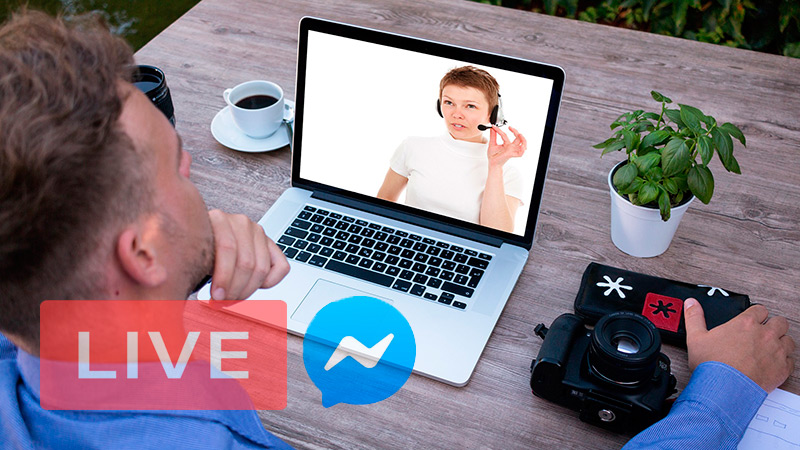Lo Último en IP@P
- Actualizaciones del Programa de Afiliados de TEMU: ¡Hasta MX$500,000 al mes!
- ¿Aún es rentable invertir en oro en comparación con la inversión en criptomonedas?
- ¡Netflix sigue siendo el rey! Estas son las plataformas de streaming con más usuarios en el mundo
- De la palanca a la pantalla: la evolución de las máquinas tragamonedas y el auge de los juegos online
- Estos son los mejores beneficios de la IA en el diseño de Logos: Innovación y Eficiencia
Messenger Rooms es una herramienta ideal cuando quieres reunirte con hasta 50 personas y transmitir una conversación fluida en Facebook Live. Por lo que será necesario que conozcas un poco más de esta función si quieres sacarle el máximo provecho.
Para ello, es conveniente que continúes leyendo este artículo hasta el final. Te mostraremos el paso a paso que debes hacer para usar Messenger Rooms en Android, iOS, Windows y MacOS.
Pero esto no es todo, también te enseñaremos una lista con los mejores consejos que debes tener en cuenta a la hora de usar Messenger Rooms y disfrutar de todos sus beneficios.
Aprende paso a paso cómo realizar videollamadas grupales con Messenger Rooms y transmitirlas en Facebook Live
Con la herramienta de videoconferencias de Facebook, Messenger Rooms, podrás conectar hasta 50 participantes al mismo tiempo. No es necesario tener una cuenta en Messenger Rooms para acceder a esta función, lo cual pone esta herramienta a competir con los principales servicios de vídeos grupales, como son Zoom y Meet de Google.
Por tal motivo, en los próximos párrafos te enseñaremos a usar Messenger Rooms para que transmitas las conferencias en Facebook Live en diferentes sistemas operativos de móviles y ordenadores.
Echa un vistazo:
En Android
Vas a tener que hacer este paso a paso en tu smartphone:
- Ingresa en tu dispositivo a la app de FB o en la aplicación de Facebook Messenger.
- Inicia sesión con tu usuario de Facebook y accede a tu perfil.
- Pulsa en el icono en forma de cámara de grabación con un signo + denominado “Crear Sala”. Este lo encontrarás al costado izquierdo de las fotos de perfil de tus amigos, en la app de Messenger.
- A continuación, vas a tener que escribir el nombre de la sala, la fecha de emisión e invitar a los usuarios que ingresarán a la misma.
- Una vez que esté la sala creada y los usuarios hayan aceptado unirse, vas a tener que seleccionar el botón “En vivo”.
- Después de esto, los participantes deberán aceptar la solicitud de nuevo para iniciar la transmisión.
En iOS
Para los dispositivos iOS el proceso para emplear Messenger Rooms y Facebook Live es igual al de Android. De hecho, pueden unirse aquellos que no estén en FB mediante un enlace. Tal enlace lo encontrarás entre las opciones de la sala. Solo envíalo a quienes desees y que estén fuera de FB.
En Windows y MacOS
Para realizar estos pasos tendrás que usar un navegador de confianza, en este caso te recomendamos Google Chrome.
A continuación, sigue con este paso a paso en tu ordenador:
- Ingresa al sitio oficial de Facebook, para esto escribe la URL
https://es.facebook.com/. - Inicia sesión con tu cuenta colocando tu correo o usuario y la clave de acceso.
- En el menú superior, en la esquina derecha, podrás ver el logo de Messenger. Pulsa en este y en lugar de enviar un mensaje mira las opciones indicadas arriba.
- Dentro de Messenger hay otros botones superiores, entre los que se encuentran “Crear Sala”. Haz clic en esta opción para empezar a configurar tu videoconferencia en vivo.
- Escoge el nombre de la sala. Por ejemplo, puedes usar “Sala de Internet Paso a Paso” o escoge un nombre predeterminado.
- Hecho esto, dirígete de nuevo a las opciones y selecciona “Inicio”.
- Aquí establecerás la fecha y la hora en que comenzará tu videollamada, aunque también puede ser instantánea.
- Haz clic en “Guardar” y vuelve atrás.
- Pulsa ahora en la opción “Visible para todos mis amigos” o invita directamente a quienes desees que estén en la conferencia contigo.
- Con esto ya tendrás tu sala de videoconferencia formada.
- Después, vas a tener que hacer clic en el botón llamado “Live” en la sección superior derecha.
- Por último, tendrás que seleccionar “Siguiente” tras colocar las modificaciones y continúa haciendo clic en “Iniciar”.
Ten presente que del otro lado de la pantalla a cada participante le aparecerá una notificación. Con esta ellos decidirán si unirse a la transmisión en vivo o abandonar. Todos deben aceptar antes de empezar a transmitir. Y si por algún motivo, alguien no responde a tu solicitud puedes eliminarlo en pocos pasos. Además, podrás ver comentarios de seguidores y de otras personas durante la emisión. No debes olvidarte en escoger desde qué sección se visualizará la transmisión si desde una página, desde un grupo o desde tu biografía.
Las mejores formas de aprovechar las transmisiones de videollamadas grupales en Facebook Live que debes conocer
Más en Redes Sociales
- SEO en Instagram ¿Qué es, para qué sirve y cómo funciona el posicionamiento en esta plataforma?
- ¿Cómo iniciar sesión en Badoo gratis en español fácil y rápido? Guía paso a paso
- ¿Cómo iniciar sesión en Twoo en español fácil y rápido? Guía paso a paso
- ¿Cuáles son las mejores alternativas a TikTok para compartir vídeos cortos con mis amigos en Internet? Lista 2024
- ¿Cómo usar Zoom sin descargar nada en tu ordenador? Guía paso a paso
SÍGUENOS EN 👉 YOUTUBE TV
Lo primero que debes saber es las videollamadas no tienen un límite de duración, solo se limita el tiempo cuando se inicia el Live de Facebook que, como de costumbre, es de 8 horas. Por otro lado, puedes invitar hasta a 50 participantes en Messenger Rooms y las videoconferencias se pueden transmitir sin usar programas de terceros, como OBS Studio o XSplit.
Otro punto a tener presente es que para activar esta función debes ser el creador de la sala. Claro, esto no quiere decir que vayas en contra de la privacidad de tus amigos en FB porque cada uno de los participantes tendrá que aceptar la solicitud para que su cámara también transmita en la sala. Lo que debes hacer ahora, una vez que conoces las aclaraciones que te mencionamos antes, es aprovechar al máximo las transmisiones grupales de Facebook Live.
Por lo que presta atención a estos tips:
Realiza entrevistas
Una forma de potenciar tu Fan Page con la nueva función de salas “En vivo” es con entrevistas. Esto es posible gracias a que pueden conectarse múltiples pantallas y de esta manera puedes entrevistar a varias personas al mismo tiempo. Incluso puedes utilizar esta herramienta como registro de las experiencias sobre cómo les fue a tus clientes con tu producto o servicio. Es una medida que muchos YouTubers han implementado y ahora lo puedes hacer en FB.
Usa Messenger Rooms para dictar clases virtuales
No importa si quieres enseñar a tocar el piano, explicar ecuaciones matemáticas complejas o dar una clase de yoga como parte de tu estrategia, ya que la unión de Rooms con los Lives de Facebook es un excelente medio para tener éxito en el corto plazo. Lo mejor de todo es que, durante la transmisión, puedes hablar sobre las opiniones de los participantes y ver los comentarios de tus alumnos. Es una buena idea usar Messenger Rooms para un pequeño curso virtual gratis introductorio y luego promocionar clases de pago.
Organizar un evento
Uno de los usos más efectivos que puedes darle a Rooms es para organizar eventos, reuniones sociales o cumpleaños sorpresas. Es una buena manera de integrar a aquellos que están lejos geográficamente de todos tus eventos. Además de esto, vas a poder promocionar reuniones empresariales e invitar a personas que no podrían asistir al acontecimiento porque no puedes invitar a muchas personas por cuestiones externas.
Sesión de preguntas y respuestas
Junto con tus seguidores puedes organizar una sesión de preguntas y respuestas en Messenger directo. Así las personas tendrán la oportunidad de conocer un poco mejor tu emprendimiento y hasta a ti también. Incluso tendrás la ventana abierta a relatarles cómo ha sido tu proceso o el de tu empresa hasta llegar al lugar en el cual te encuentras. Recuerda que FB se trata de una red social, por lo cual si tu interés es vender primero debes aprender a conectarte con los demás.
Utiliza las personalizaciones de la app
¿Sabías que al tener la aplicación de FB Messenger puedes llevar esta función a otro nivel? Todos esos fondos de 360°, filtros, realidad aumentada y stickers interactivos también se pueden usar en una sala “En vivo”. Así disfrutarás mucho más de una simple conversación entre amigos o reencuentros de la escuela.
¡Atrévete a hacer videollamadas desde FB y transmitirlas en vivo! Es un recurso excelente para no tener que usar un programa externo y conectar muchas pantallas. Únelos con esta nueva función a todos tus conocidos en un mismo lugar, aunque estén lejos. Es gratis y puedes hacerlo desde cualquier dispositivo.